O aplicativo Doordash não consegue entrar ou não funciona, como corrigir?
Miscelânea / / May 17, 2022
O aplicativo Doordash continua travando no seu telefone ou não está permitindo seu login? Não se estresse muito, pois você não está sozinho. Vários usuários estão relatando problemas semelhantes no aplicativo Doordash. Esta não é a primeira vez que o Traço de porta app está enfrentando problemas de login ou travamento, isso aconteceu várias vezes no passado e cada vez que a empresa conseguiu corrigi-lo em um curto espaço de tempo.
Vários usuários no Twitter estão enfrentando o problema com o aplicativo. Muitos deles estão relatando que o aplicativo está inativo. De acordo com Down Detector – uma ferramenta para verificar se um site está enfrentando algum tempo de inatividade – também mostra que o Doordash está enfrentando alguns problemas. Por que o aplicativo Doordash não está funcionando no seu telefone ou não permite que você faça login? Bem, há uma lista de razões pelas quais estão enfrentando o problema. Mas se vários usuários estiverem enfrentando o mesmo problema, provavelmente é um problema de servidor, que você não pode corrigir do seu lado. Nesse caso, tudo o que você pode fazer é relatar o problema ao Doordash e esperar que eles o consertem.

Se o servidor do Doordash não for um problema, isso pode estar relacionado à sua conexão com a Internet, conexão VPN ou versão do aplicativo. Caso você não consiga fazer login no Doordash, verifique seu nome de usuário e senha. Aqui estão algumas soluções possíveis que podem ajudá-lo a corrigir a falha do aplicativo Doordash ou o problema de entrada.
Conteúdo da página
-
Possíveis correções para o aplicativo Doordash não funcionar ou problema de login
- 1. Instale a atualização de software mais recente
- 2. Verifique a data e a hora no seu telefone
- 3. Verifique a sua conexão com a internet
- 4. Reiniciar Doordash
- 5. Limpe o cache do aplicativo
- 6. Reinicie seu telefone
Possíveis correções para o aplicativo Doordash não funcionar ou problema de login
1. Instale a atualização de software mais recente
Se você está enfrentando um tempo de inatividade no Doordash, provavelmente é um problema relacionado ao servidor sobre o qual você não pode fazer muito. Mas se o problema estiver relacionado ao login, inscrição ou esquecimento da senha, uma atualização de software pode corrigi-los, pois contém correções para todos os problemas conhecidos anteriormente. Se você está enfrentando algum problema ou não, é sempre bom ter a versão mais recente do software para uma melhor experiência.
Para atualizar o aplicativo Doordash, abra a Google Play Store (para usuários do Android) ou a App Store (no iOS) e pesquise Doordash. Baixe e instale a atualização mais recente, se disponível.
Anúncios
2. Verifique a data e a hora no seu telefone
Muitos aplicativos enfrentam problemas quando a data ou hora no dispositivo não está correta. Verifique no seu dispositivo e faça alterações, se necessário. Caso contrário, passe para a próxima correção.
3. Verifique a sua conexão com a internet
Uma conexão lenta com a Internet pode resultar na falha de inicialização do aplicativo. Certifique-se de ter uma conexão de internet Wi-Fi ou celular forte. Você pode testar a velocidade da sua conexão com a Internet usando Speedtest.net para certificar-se de que a velocidade da conexão com a Internet não é um problema.
4. Reiniciar Doordash
É o método mais comum para corrigir problemas básicos e você pode experimentá-lo aqui também. Às vezes, outros processos executados em segundo plano podem entrar em conflito com outros processos. Portanto, reiniciar um aplicativo fecha os processos em execução do aplicativo, o que pode corrigir o problema.
Primeiro, feche o aplicativo dos aplicativos recentes e aguarde 10 a 15 segundos depois de abri-lo novamente.
Anúncios
5. Limpe o cache do aplicativo
Limpar o cache do aplicativo faz o truque muitas vezes. Para limpar o cache do Doordash, abra a página de detalhes do aplicativo por meio do aplicativo Configurações e limpe o cache.
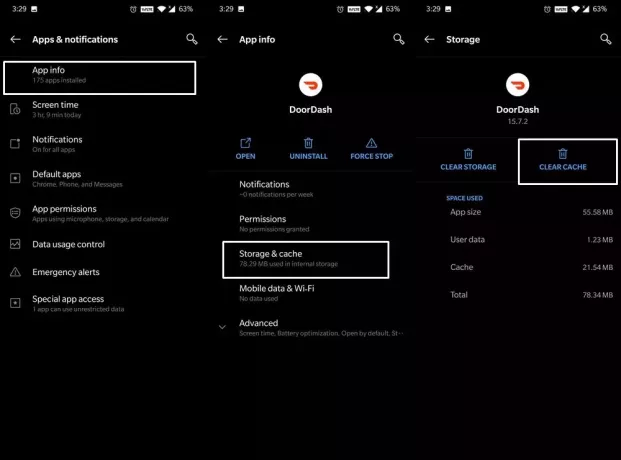
Se a limpeza do cache não funcionar, tente excluir os dados do aplicativo. Ele removerá sua conta do aplicativo. Portanto, lembre-se de obter as informações de login antes de fazer isso.
Anúncios
6. Reinicie seu telefone
Se nenhuma das correções funcionou no seu telefone, tente reiniciar o telefone. Pode ajudá-lo a corrigir problemas como não conseguir fazer um pedido, não conseguir acessar a Internet, problemas de memória com o aplicativo etc.
Você pode simplesmente reiniciar um telefone Android pressionando e segurando o botão liga / desliga por alguns segundos. Depois disso, toque na opção reiniciar/reiniciar. Para usuários do iPhone, pressione e segure o botão liga / desliga, um controle deslizante será aberto, deslize-o para a direita para desligar o telefone. Ligue o telefone após 1 minuto e verifique se o problema persiste. Se você ainda estiver enfrentando problemas com o aplicativo Doordash, entre em contato com o suporte ao cliente.
Esperamos que este guia tenha sido útil para você. Você conseguiu corrigir o problema com o aplicativo Doordash? Deixe-nos saber seus pensamentos valiosos nos comentários abaixo.


![Como instalar o Stock ROM no Buzz Note 5 [Firmware Flash File / Unbrick]](/f/ec70c51fef0b5c2a63f5a8e2f66e8a68.jpg?width=288&height=384)
